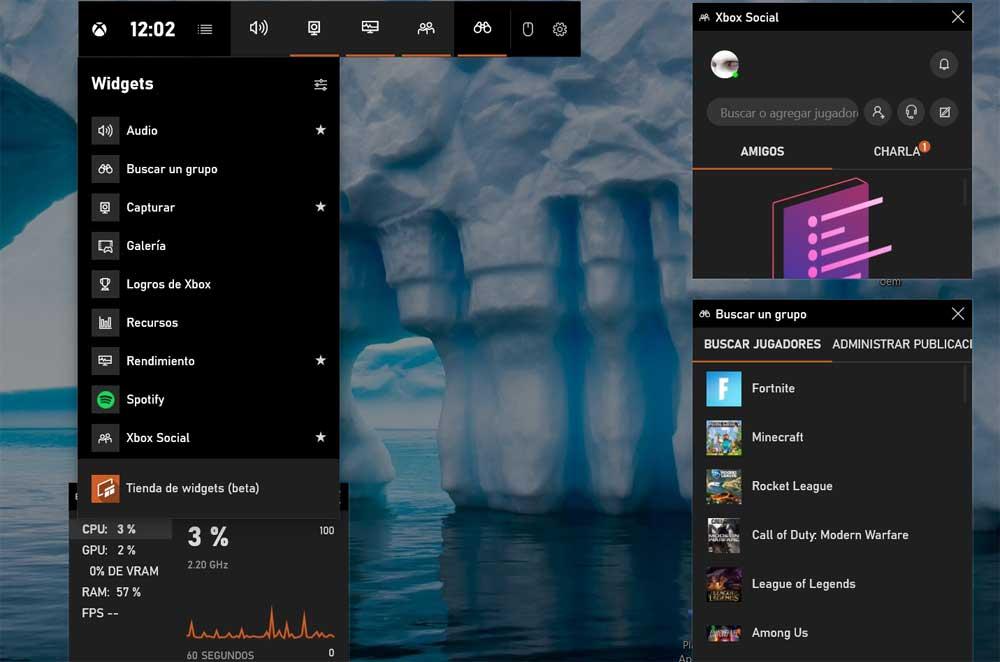De-a lungul anilor, o firmă precum Microsoft a făcut un efort pentru a ne oferi tot ce avem nevoie pentru a lucra în cel mai bun mod cu unul dintre produsele sale emblematice, ferestre din. Aceasta a evoluat de-a lungul timpului de zeci de ani pentru a ajunge la actualul Windows 10, dar lăsând pe drum alte versiuni mult iubite.
Acesta este cazul, de exemplu, al Ferestre 7 sau Windows XP, sisteme care au fost acceptate pe scară largă și utilizate în acel moment, dar care sunt finalizate în prezent. Ceea ce vrem să spunem prin aceasta este că nu mai primesc sprijin oficial de la Redmond. Aceasta înseamnă că nu mai primesc actualizări funcționale sau patch-uri de securitate, cu riscurile pe care toate acestea le implică.

Dar cele două menționate nu sunt singurele versiuni ale ferestre din pe care le-am lăsat în urmă în ultimele decenii. Putem menționa, de asemenea, un altul care nu a avut atât de mult succes, dar care și-a adus boabele de nisip. De exemplu, acesta este cazul Windows Vista, o versiune care nu a avut succesul scontat la început. Dar dacă Vista ne-a lăsat ceva pe care mulți încă îl dor, aceștia sunt widget-uri pentru desktop .
Ce sunt widgeturile sau gadgeturile pentru desktop Windows
Acestea sunt elemente software pe care nu le mai putem găsi nativ în Windows 10, dar pe care mulți le mai amintesc. Ei bine, așa cum v-am spus, acestea au venit de la Microsoft la cele menționate anterior windows Vista . Pentru cei care nu vă amintesc de ele, vă vom spune că aici vorbim despre aplicații mici care au fost adăugate la sistemul de operare Redmond în sine și pe care le-am putea folosi pe desktop. Acestea ne oferă o serie de utilități suplimentare față de informațiile pe care această secțiune a sistemului ni le oferă deja și care au fost întotdeauna vizibile.
În acest fel, am avut în permanență la dispoziție date utile cu privire la informațiile despre vreme, timpul întregii lumi, calendar , piața de valori etc. De fapt, datorită acestor mici elemente software despre care am discutat, am avut direct jocuri simple, un vizualizator de fotografii sau alte utilități.
Acest lucru a continuat cu succesul Windows 7, dar cu o ușoară schimbare față de Vista. Și este că, deși aceste gadget-uri erau încă disponibile, nu mai erau în mod implicit. De fapt, din acel moment, în Ferestre 8 și Windows 10 acestea nu mai sunt disponibile, nici nativ, nici opțional. Motivul principal al acestei dispariții a fost dat de problemele de securitate. Și Microsoft a considerat la momentul respectiv că aceste programe ar putea deveni un punct clar al vulnerabilităților, de unde eliminarea lor completă.
Cum să readuceți gadgeturile în Windows 10
Dar dispariția sa, atât opțională, cât și nativă, nu înseamnă că aceste elemente despre care am vorbit, au dispărut complet. Înseamnă doar că va trebui să folosim alte metode pentru a le aduce înapoi Ferestre 10 , așa cum vă vom arăta mai jos. Și, deși aceste aplicații mici nu mai sunt disponibile în mod implicit, este posibil să le activați manual soluții externe .
De fapt, există mai multe dintre care le putem folosi în acest moment. Prin urmare, pentru toți cei care încă dor de aceste widgeturi despre care am vorbit, vă vom ajuta.
Instalați un pachet widget complet cu Gadgets Revived
În primul rând, vă vom arăta un software gratuit care vă va permite să readuceți acele gadgeturi despre care vorbim. De fapt, s-ar putea spune că respectă în mare măsură aspectul și funcționarea gadgeturi originale pe care l-am găsit în Vista. Spuneți că, pentru a readuce aceste elemente în Windows 10, le putem realiza acest link .
Apoi, după ce le-am descărcat, rulăm programul într-un mod convențional și îl configurăm astfel încât, de exemplu, interfața acestuia să fie în spaniolă.
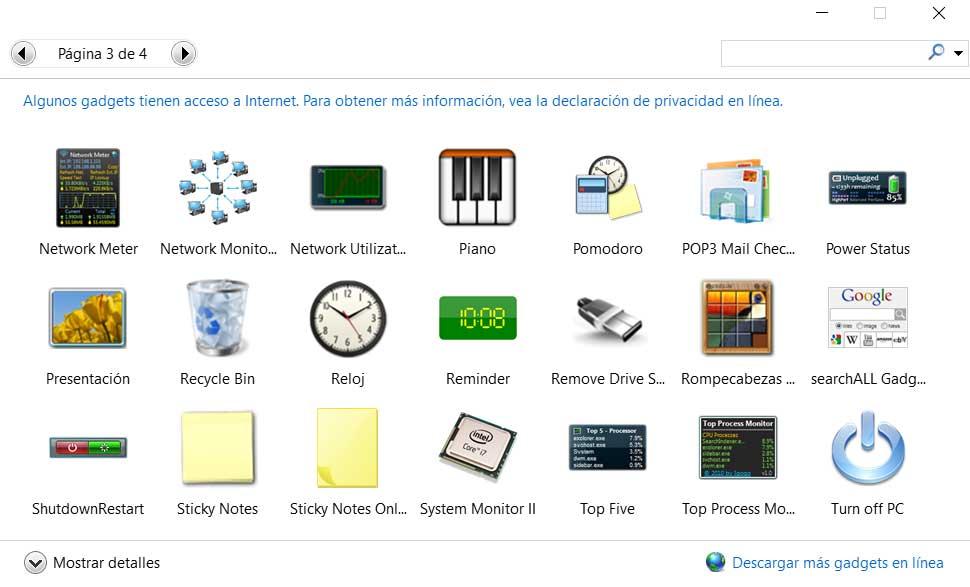
Ei bine, câteva secunde mai târziu, așa cum am menționat anterior, vom avea posibilitatea de a reactiva aceste elemente în Windows 10. Pentru a face acest lucru, trebuie doar să facem clic dreapta pe desktop și să aruncăm o privire la meniul contextual. Aici vom vedea că o nouă intrare numită Apar gadgeturile , deci nu trebuie decât să o selectăm.
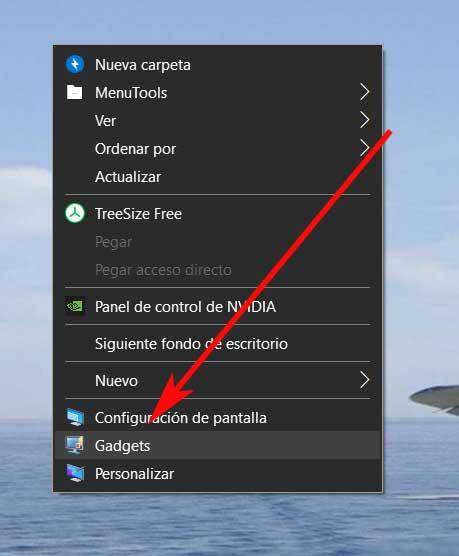
În acel moment fereastra programului se va deschide ca atare, ceea ce ne va permite să adăugăm elementele de acest tip de care avem nevoie. Am găsit un număr bun dintre ele împărțite în mai multe pagini și aparținând unei multitudini de categorii a naviga între.
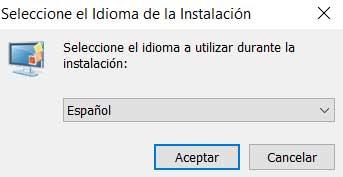
Selectați widgeturile pe care doriți să le utilizați cu Win7Gadgets
După cum tocmai am văzut, opțiunea despre care tocmai am vorbit instalează un număr mare de widget-uri pe noastre calculator , toate disponibile în Windows 10. Dar aceasta nu este singura opțiune pe care o avem la dispoziție în acest sens. Și avem, de asemenea, posibilitatea de a descărca și instala doar gadgeturile care ne interesează cu adevărat. Acest lucru este realizat de o altă alternativă terță parte despre care am vorbit anterior, Win7Gadgets.
O puteți accesa de la acest link , unde găsim un număr mare de elemente de acest tip. Desigur, în acest caz ele sunt separate prin categorii, așa că va trebui să o alegem doar pe cea care ne interesează în acel moment.
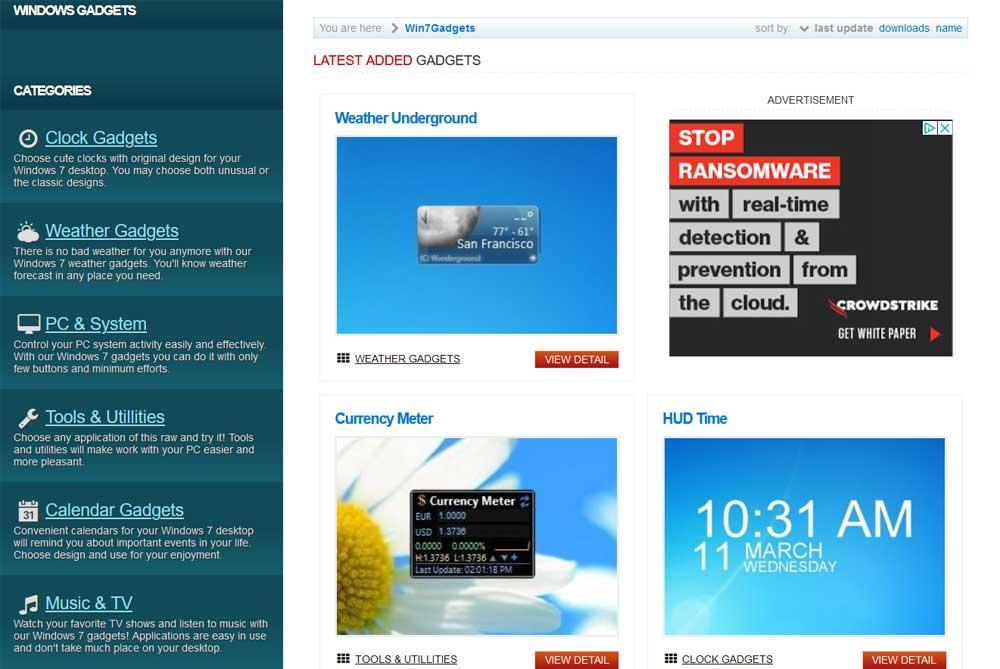
Odată ce intrăm în oricare dintre ele, găsim mai multe propuneri de același tip, dar cu diferite modele și funcții. În acest fel vom avea ocazia să îl alegem pe cel care ne interesează cel mai mult în fiecare caz pentru descărcare și instalare .
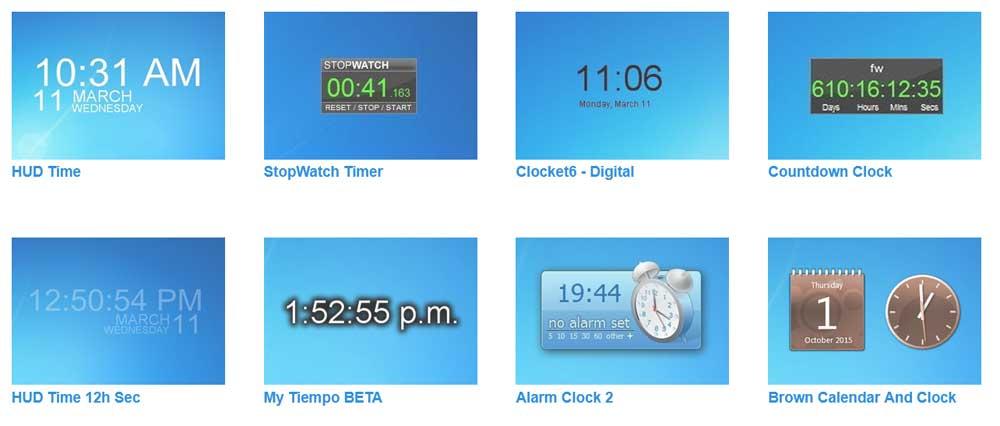
Utilizați widget-uri Windows 10
Bineînțeles, ceva de care trebuie să ținem cont este că, în cele mai recente versiuni de Windows 10, au ajuns și unele dintre aceste elemente integrate în sistem. De-a lungul timpului, acestea au crescut treptat ca număr și poate că vor continua să o facă în viitor. Pentru cei interesați, vă vom spune că pot fi găsite incluse în bara de joc a sistemul de operare în sine.
Pentru a-l accesa, trebuie doar să folosim combinația de taste Win + G. În acel moment, bara de joc la care ne referim și una dintre secțiunile sale numite Widgets Menu, vor apărea pe ecran.
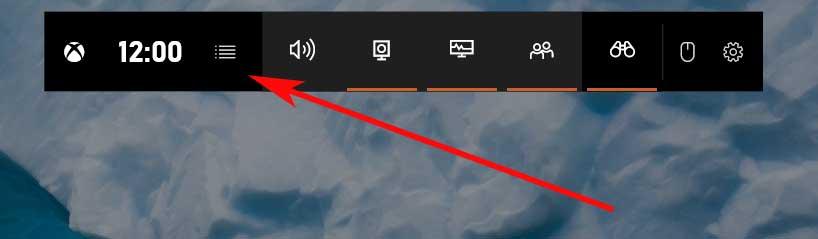
Făcând clic aici vom vedea o listă cu widgeturile pe care Windows 10 ni le prezintă în această secțiune, astfel încât să le putem vedea sau fixa pe cele care ne interesează. Aici le găsim legate de performanța computerului în timp real, sunetul, grupurile de jocuri etc.